سيساعدك هذا الدليل إذا تلقيت رسالة الخطأ " لم يتم العثور على نقطة إدخال الإجراء في DLL ". يظهر هذا الخطأ عندما يتعذر على برنامج أو لعبة العثور على ملف DLL يجب تشغيله. أيضًا ، قد يكون هذا الخطأ بسبب ملف DLL تالف أو أن المكتبة ليست في الدليل الصحيح في المسار المحدد. في خطأ في بناء الجملة، يمكن أن يكون هناك أسماء مختلفة، على سبيل المثال KERNEL32.DLL ، libxml2.dll أو MSVCRT.DLL . هذا خطأ محير للغاية ويمكن أن يقودك حله إلى طريق مسدود ، ولكن دعنا نلقي نظرة على بعض النصائح للمساعدة في إصلاح "نقطة الدخول غير موجودة في dll"
خطأ: لم يتم العثور على نقطة الإدخال في dll
الطريقة الأولى . أولاً ، أعد تثبيت البرنامج نفسه مرة أخرى وتحقق من حل المشكلة. بعد ذلك ، قم بتحديث نظام Windows الخاص بك إلى أحدث إصدار. وبالطبع يمكن أن يكون فيروساً. استخدم برنامج مكافحة الفيروسات.
الطريقة الثانية . في حالة تلف ملفات DLL ، فمن المنطقي استخدام الأدوات المضمنة CHKDSK و SFC و DISM لاستعادة ملفات النظام وفحص القرص بحثًا عن الأخطاء. أدخل أمرًا واحدًا في كل مرة وأعد تشغيل الكمبيوتر بعد كل عملية مكتملة. افتح موجه الأوامر كمسؤول وأدخل الأوامر أدناه:
chkdsk /f /r /x- فحص القرص بحثًا عن الأخطاء.sfc /scannow- مدقق ملفات النظام.DISM /Online /Cleanup-Image /RestoreHealth- الانتعاش من الصورة.

الطريقة الثانية . في بعض الأحيان تحتاج إلى إعادة تسجيل ملف dll. للقيام بذلك ، افتح موجه الأوامر كمسؤول وأدخل الأمر:
regsvr32.exe kernel32.dll
حيث أن kernel32.dll هو الملف المزعوم الذي يسبب الخطأ. تساعد هذه الطريقة أيضًا عند نسخ ملف من كمبيوتر آخر وتحتاج إلى التسجيل في النظام.
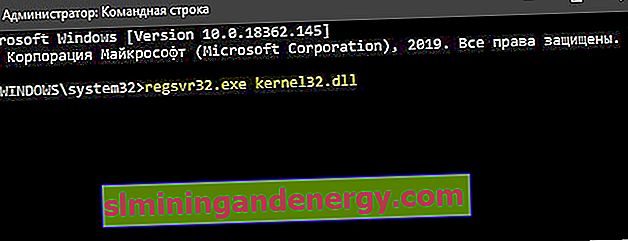
الطريقة الثالثة . حاول العثور على الملف الذي يظهر الخطأ على جهاز كمبيوتر آخر أو اطلب من صديق إسقاطه. تحت أي ظرف من الظروف تحميل ملف منفصل من مصادر خارجية. يمكن عرض مسارات الملفات في خصائص الملف. عندما تنسخ الملف إلى نفسك ، ستحتاج إلى تسجيله باستخدام الطريقة أعلاه (الطريقة 2).
الطريقة الرابعة . قد تؤدي حزمة Visual C ++ غير المثبتة إلى ظهور هذا الخطأ. أيضًا ، في بعض الحالات ، تحتاج إلى نوعين من حزمة Visual C ++ x32 بت و x64 بت. على سبيل المثال ، إذا لم يتم العثور على نقطة الإدخال في مكتبة الارتباط الحيوي (DLL) وكان اسم الملف هو msvcr120.dll ، فأنت بحاجة إلى تثبيت Visual C ++ 2013. ويمكن عرض ذلك في خصائص ملف DLL نفسه في علامة التبويب "التفاصيل". قم بالتنزيل من موقع Microsoft الرسمي عن طريق كتابة إصدار محدد من الحزمة في بحث Google وتثبيت نوعين من x32 بت و x64 بت في وقت واحد.
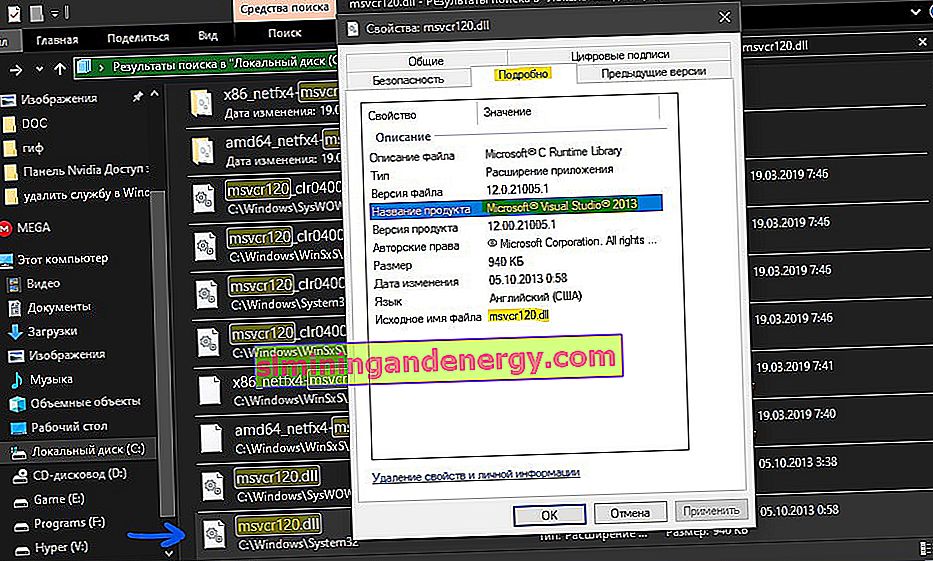
الطريقة الخامسة . تحقق من ذاكرة الوصول العشوائي الخاصة بك عن الأخطاء. اضغط على Win + R وأدخل mdsched.exe . ثم اتبع الإرشادات التي تظهر على الشاشة وبعد إعادة تشغيل جهاز الكمبيوتر ، ستبدأ تشخيصات ذاكرة الوصول العشوائي. سيساعدك هذا الدليل في تشخيص أخطاء ذاكرة الوصول العشوائي.

نصائح:
- يمكن أن يعمل رفع تردد التشغيل على جهاز الكمبيوتر الخاص بك لمدة شهر دون أخطاء ، ومن ثم تقديم جميع أنواع الأخطاء. أعد النظام إلى إعدادات المصنع.
- إذا كنت تستخدم نظام التشغيل Windows XP وتحاول تشغيل Microsoft Office 2010 ، فأنت بحاجة إلى إلغاء تثبيت حزمة الخدمة KB4462157 أو KB4462174.
- استخدم برنامج نظافة السجل.
- افتح " عارض الأحداث " وابحث عن خطأ مشابه لذلك الذي كان يعطيك. يمكنك تقدير الوقت لقطع العمل.